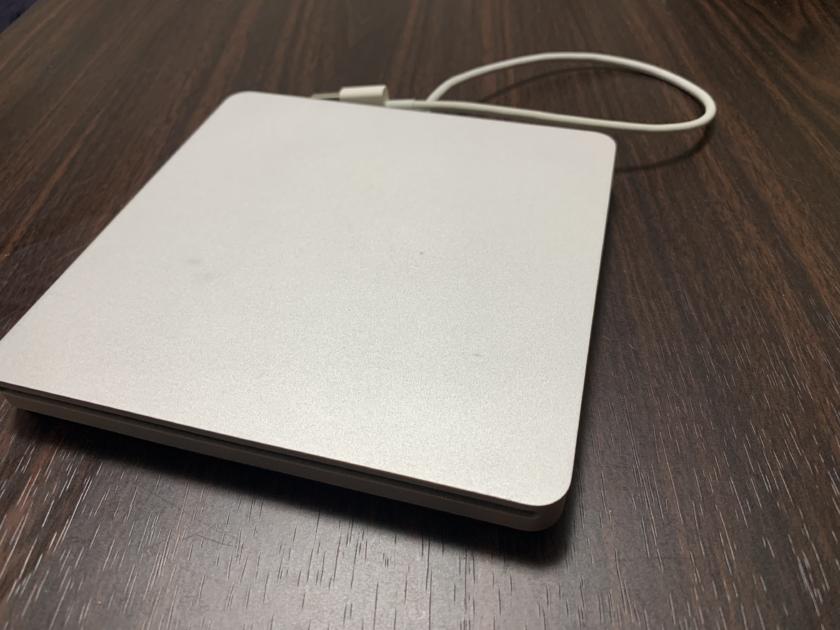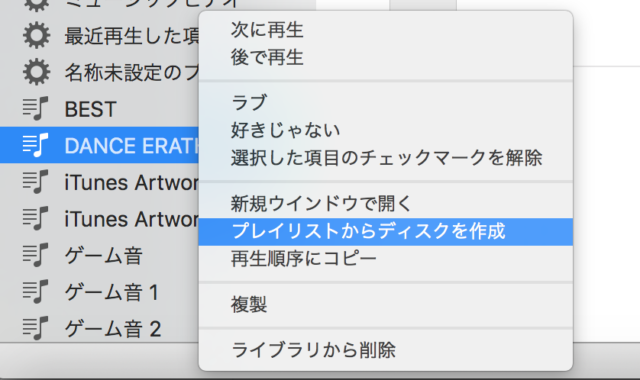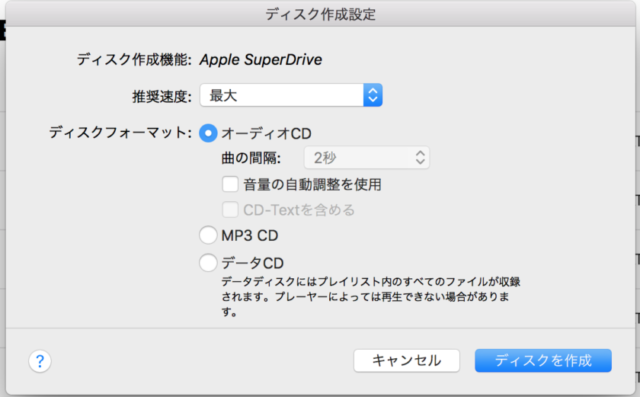MacBook proにCD・DVDドライブが排除されて久しいです。
私も現在CDやDVDのメディアを使用することもなくなりました。
しかし先日知人が録音したというオリジナル曲を『CDに焼いて』ほしいという依頼を受けました。
人に配るのかどうか走りませんが、いまだ「CDを焼く」という言葉があることにびっくり。
CD・DVDドライブがないのにどのようにCDを焼くのかというと、Apple Stroreで販売されている外付けDVDドライブを使用します。
万一に備え現在のMacBook proを購入した時に一緒に買いました。
今回はCD-Rに焼く方法を自分の備忘録を含め、簡単に解説します。
『CDを焼く』CDに書き込みに必要なもの

CD-R
外付けDVDドライブ
iTunes
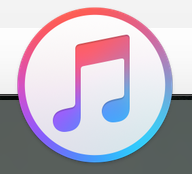
iTunesとは、基本的には音楽や映像ファイルの再生や読み取りソフト(現在はアプリ)です。
iOS搭載のデバイスをつなぐアプリでもあります。
音楽ファイルや映像ファイルだけでなく、写真や文章ファイルなどの他のiOSデバイスでの転送や同期・共有するために、iTunesは必須アプリなんです。
iOSのバックアップ機能に関することなど、iOSデバイスのメンテナンス機能も基本的にすべて無料でiTunesが行っています。
MacでCDに音楽を書き込む方法
- Mac の「iTunes」アプリケーションを開き、CD に書き込みたい曲またはファイルを含む、プレイリストを作成。
収録したい項目の横にチェックマークが付いていることを確認します。 - 空のディスクをセット。
- プレイリストを選択してから、「ファイル」メニュー>「プレイリストからディスクを作成」と選択。

- ディスクフォーマットを選択します。
- オーディオ CD を作成する場合は、以下のオプションを選択します:

録音速度を変更する:「推奨速度」ポップアップメニューからオプションを選択。
曲間の無音部分の長さを変更する:「曲の間隔」ポップアップメニューからオプションを選択。
ディスク内のすべての曲を同じ音量レベルで再生する:「音量の自動調整を使用」を選択。
一部の車載ディスクプレーヤーで表示できる情報を含める:「CD-Text を含める」を選択。 - 「作成」をクリックします。
以上でCDに音楽を書き込むことができました。
まとめ

音楽やムービーはiPhoneやその他のデバイスを使って聞いたり見たりするので、CDやDVDを使うことはほぼなくなってしまいましたね。
今回のようにCDに焼いてほしいという依頼を受けた時に役立つように備忘録として買いてきましたが、個人的に使用することはないでしょうね(^_^;)。